在《我的世界(Minecraft)》中,地图是一个重要的元素,它帮助玩家更好地探索和记录他们已经游历过的世界,下面将深入探讨如何下载、安装和升级《我的世界》中的地图:
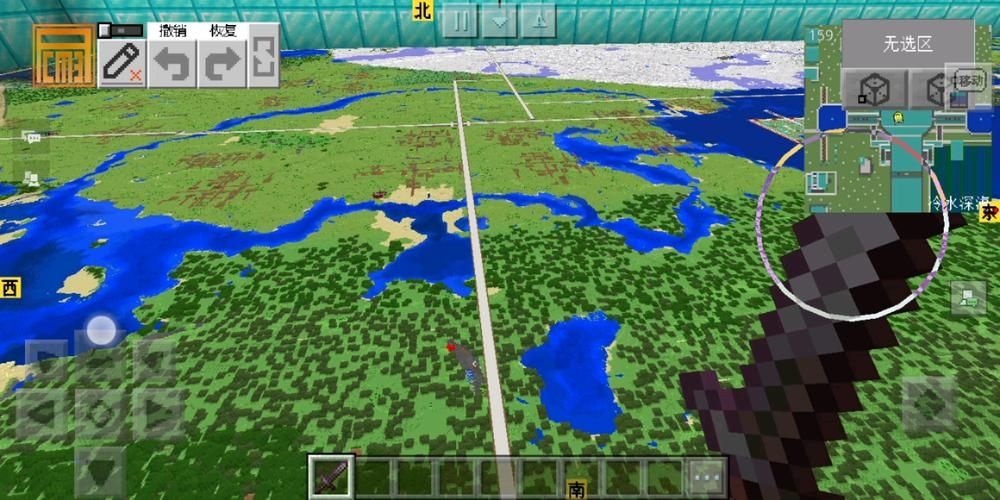
1、制作地图
初步制作:在游戏中,玩家可以通过将九张纸围绕一个指南针放置在工作台的中心来制作一张初始地图,这个过程中,指南针放在中央,纸张围绕其放置,初始制作的地图只能显示玩家已经探索过的区域,且尺寸较小。
地图升级:为了获得更大尺寸和更详细显示的地图,玩家需要对初步制作的地图进行升级,具体方法是在工作台上将已制作的地图放在中心,周围放置纸张,这样最多可以升级四次,最终得到一个大面积的地图,其中包含了玩家探索过的区域的详细信息。
2、下载地图
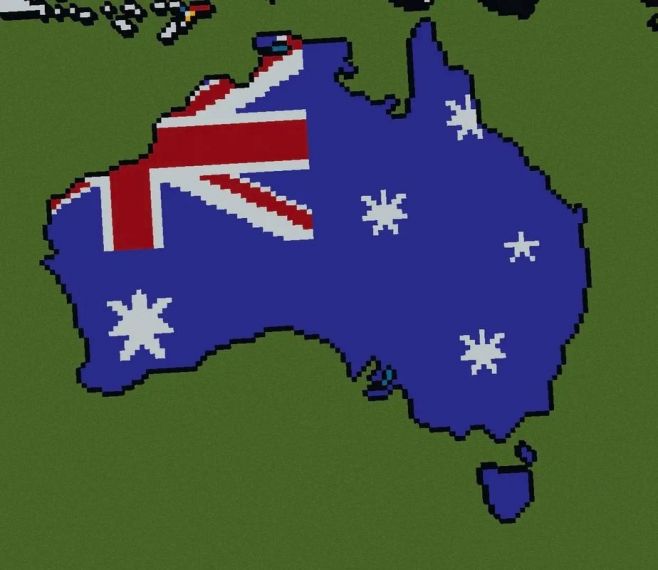
寻找资源:玩家可以在多个《我的世界》社区网站或论坛上找到各种地图存档,这些资源通常由其他玩家创建并分享,有的还附带具体的使用说明和展示图片。
选择合适地图:在选择合适的地图时,需要考虑地图的版本是否与玩家所玩的《我的世界》版本相匹配,以及地图的类型是否符合玩家的兴趣,有的地图可能专注于冒险,有的则可能是城市建筑或景观设计。
3、安装地图
Windows系统:先找到Minecraft的保存文件夹,路径一般为“C:\Users\yourusername\AppData\Roaming.minecraft\saves”,然后将下载的地图文件放入该文件夹中。

macOS系统:通过Finder或Spotlight打开Minecraft的保存文件夹,路径类似于“~/Library/Application Support/minecraft/saves”,将地图文件放入其中。
Linux系统:在home目录中,找到“.minecraft/saves”文件夹,将地图文件放入其中。
4、启动与使用地图
启动游戏:安装地图后,启动《我的世界》,在游戏界面的“单人游戏”或“多人游戏”下的“加载存档”中可以看到新添加的地图。
游戏体验:载入地图后,玩家将被直接传送至地图指定的起始点,可以开始探索由地图创建者设计的特有环境和挑战。
在管理与更新地图时,有几个注意事项需要考虑:
在安装前确认地图文件是否与当前游戏版本兼容。
备份重要的游戏存档,以防安装新地图时发生数据丢失。
定期检查地图创作者是否发布了更新或修复补丁,以获得更好的游戏体验。
《我的世界》中的地图是一种扩展游戏乐趣的工具,通过制作、下载和安装地图,玩家可以极大地丰富自己的游戏体验,通过上述步骤和注意事项的指导,玩家可以更轻松地管理和享受各式各样的地图,从而在《我的世界》的虚拟世界中展开更多样的冒险。


